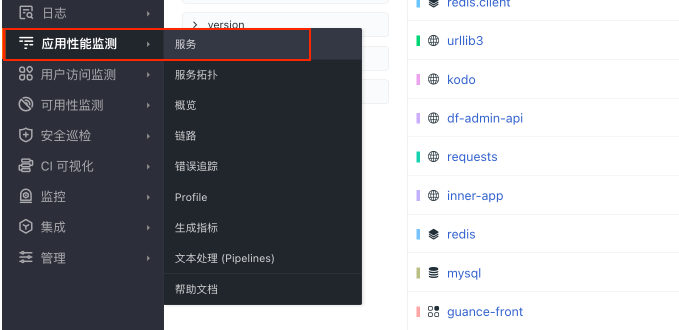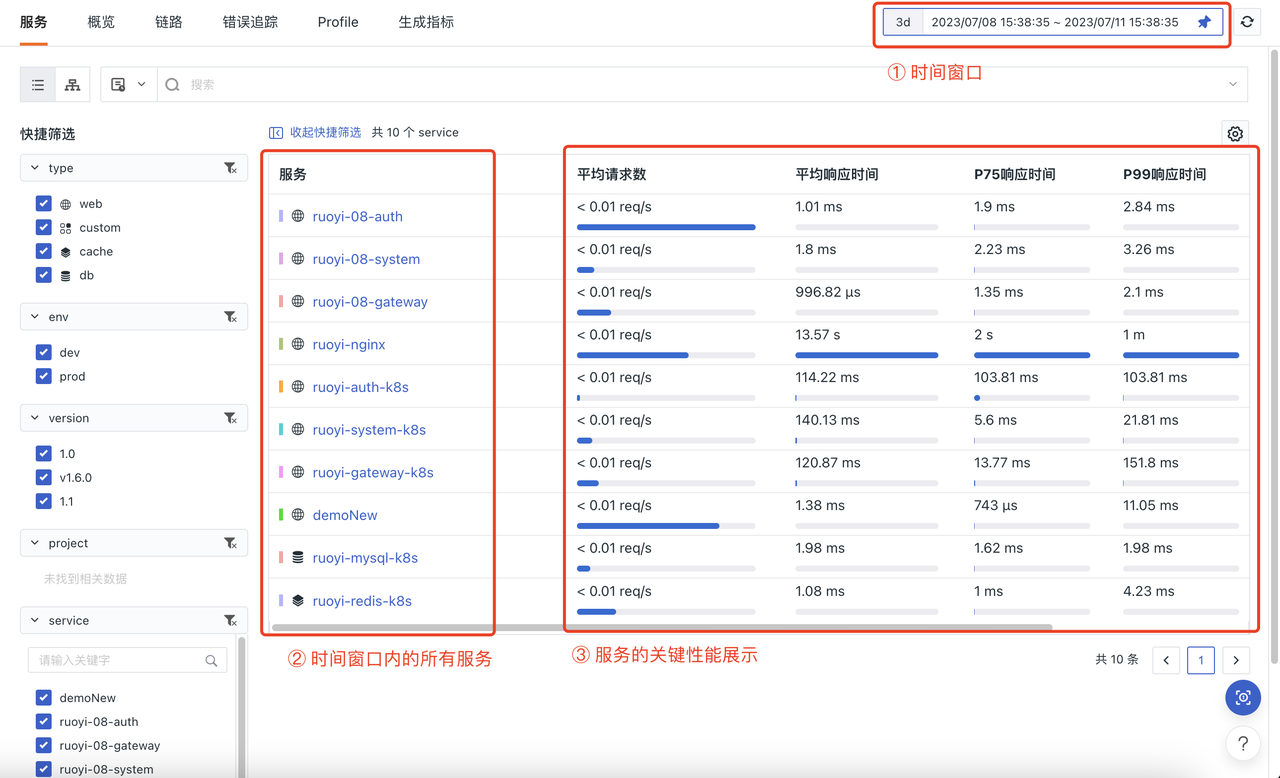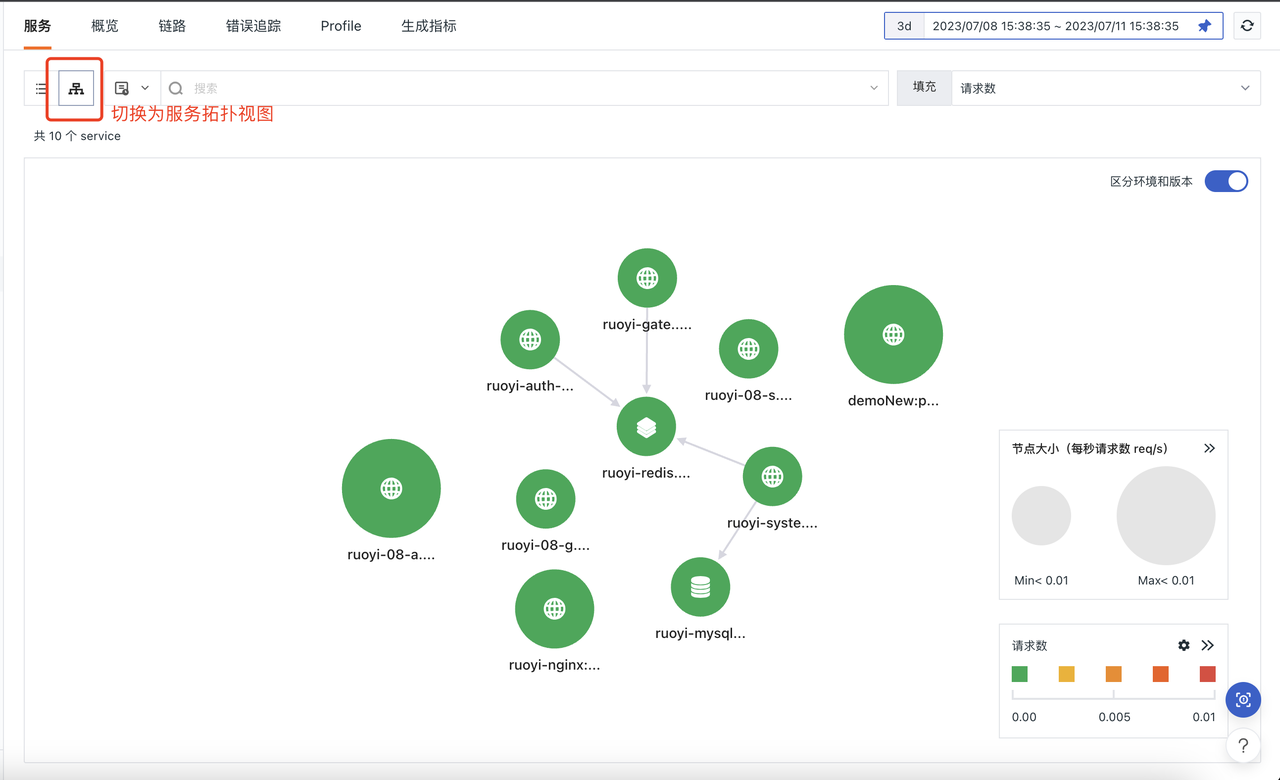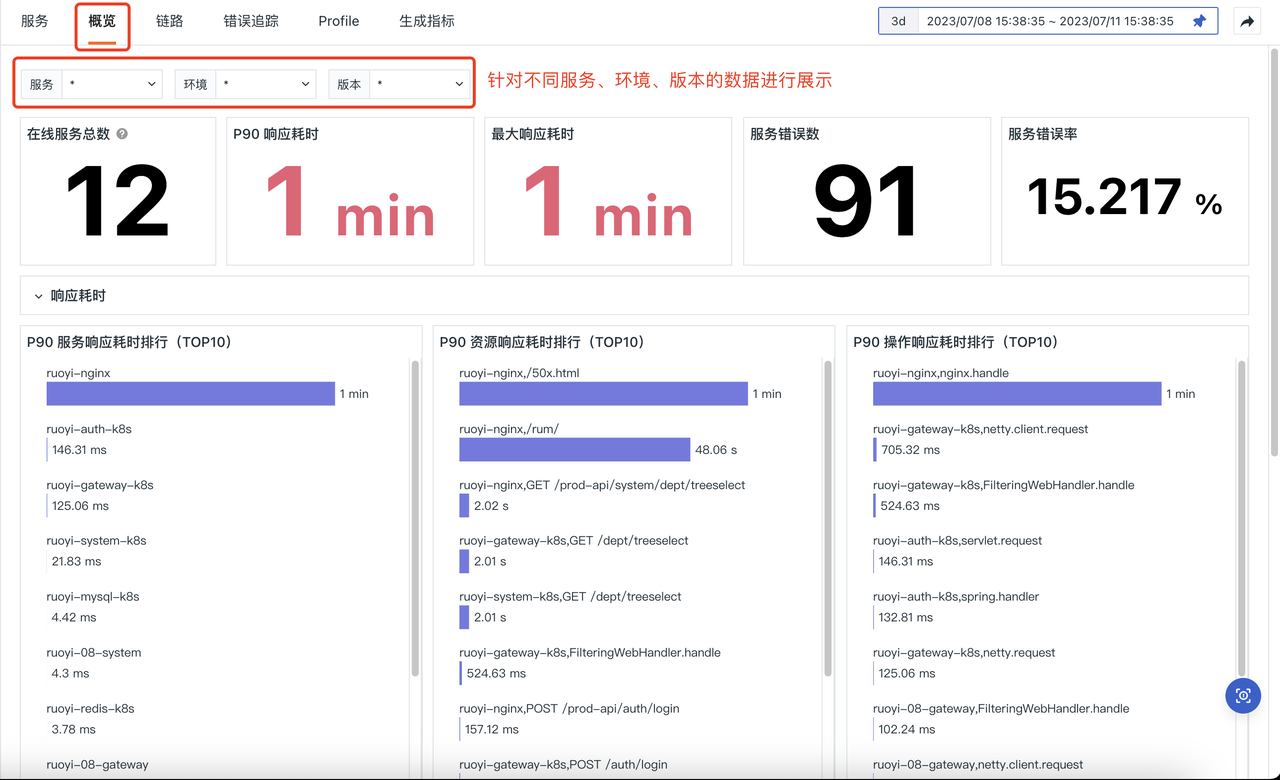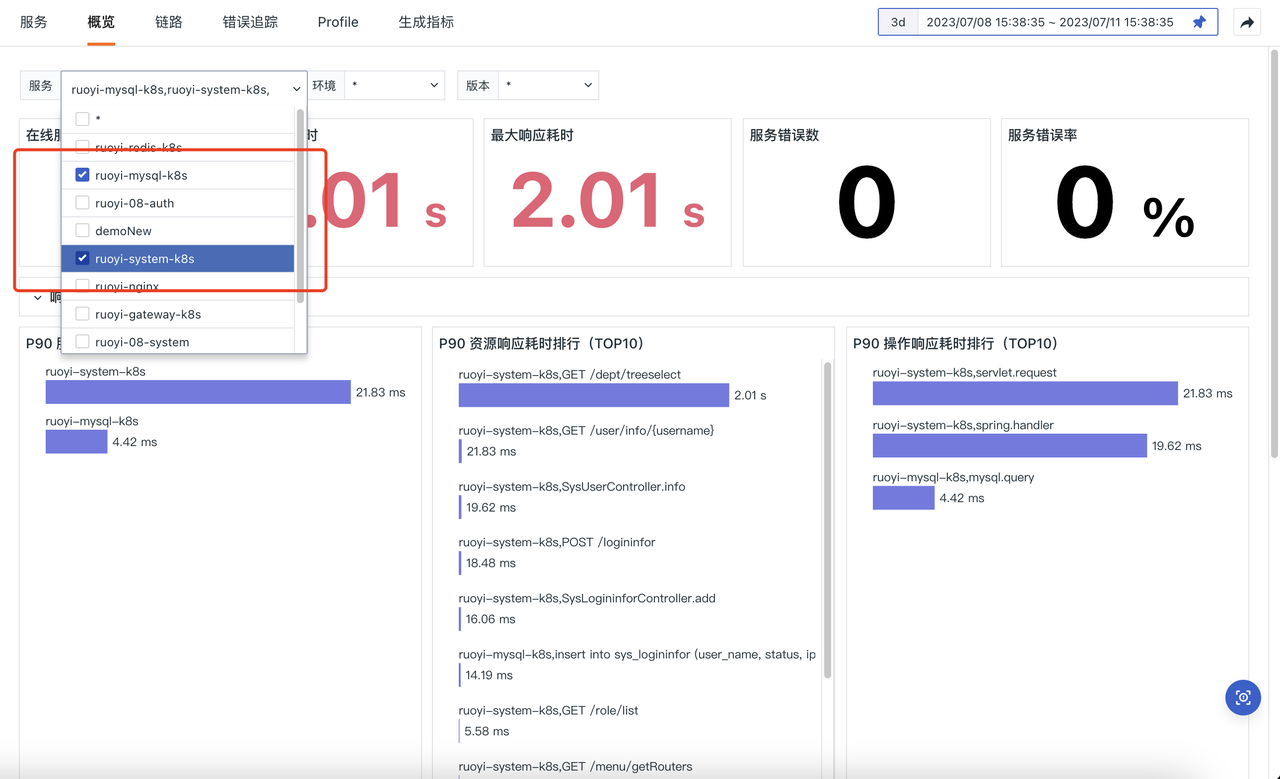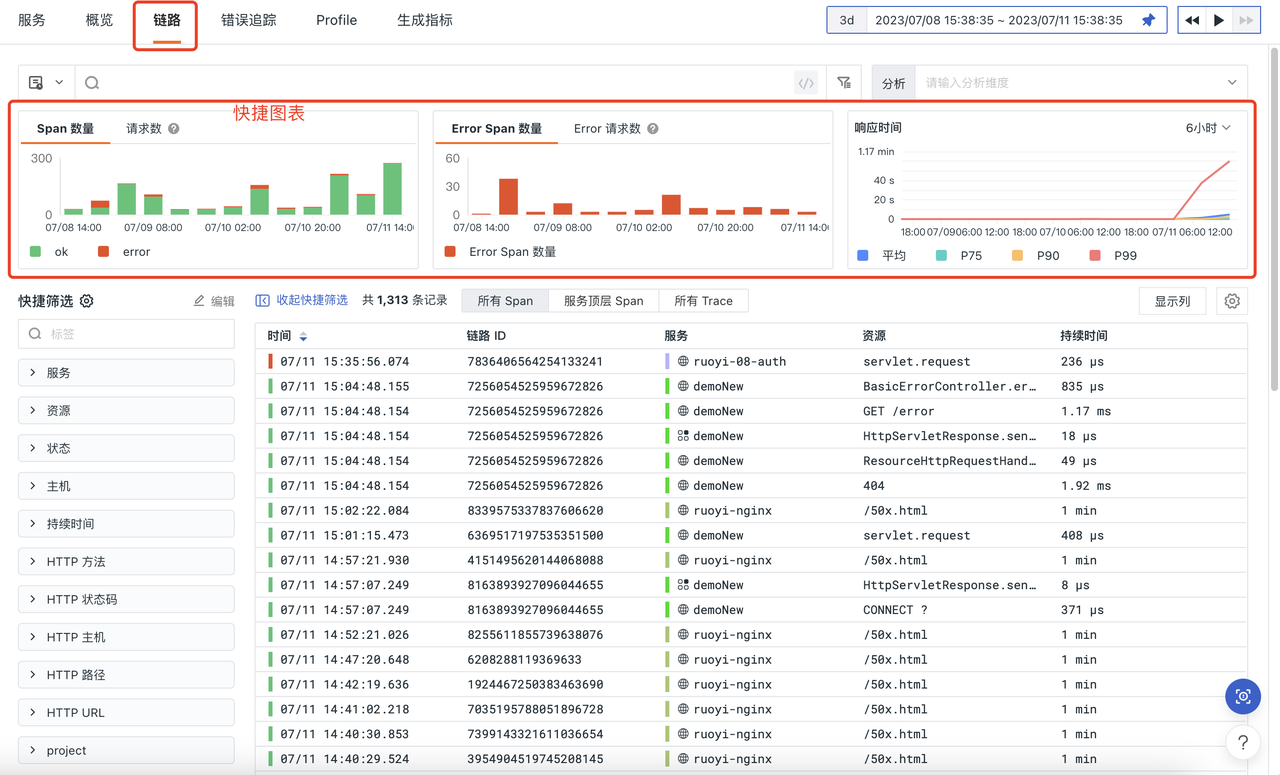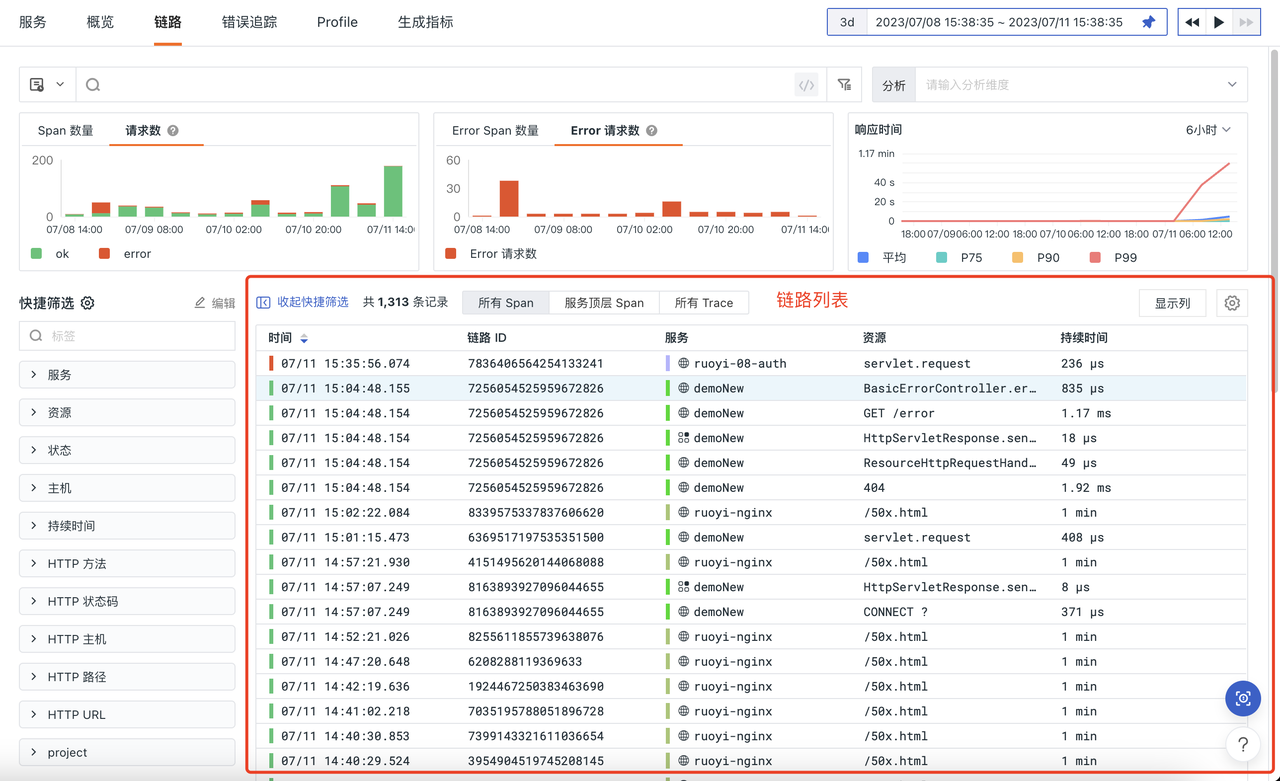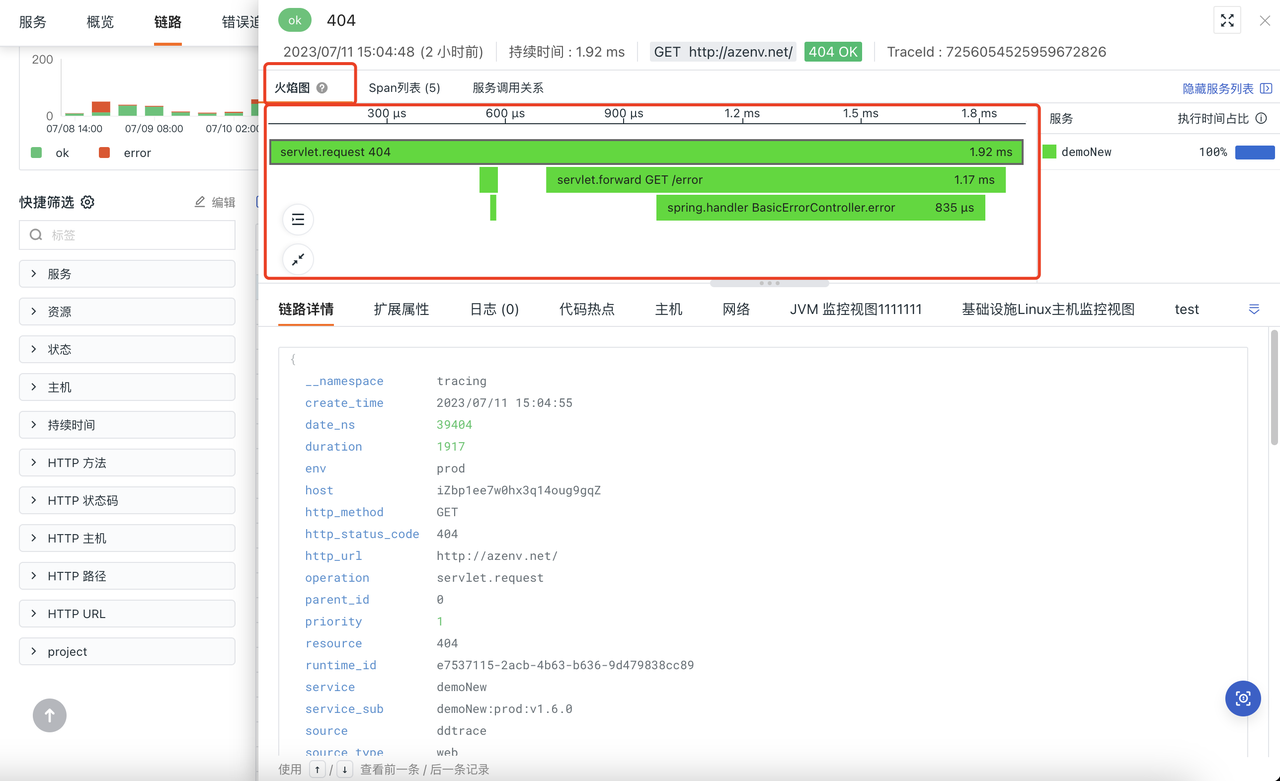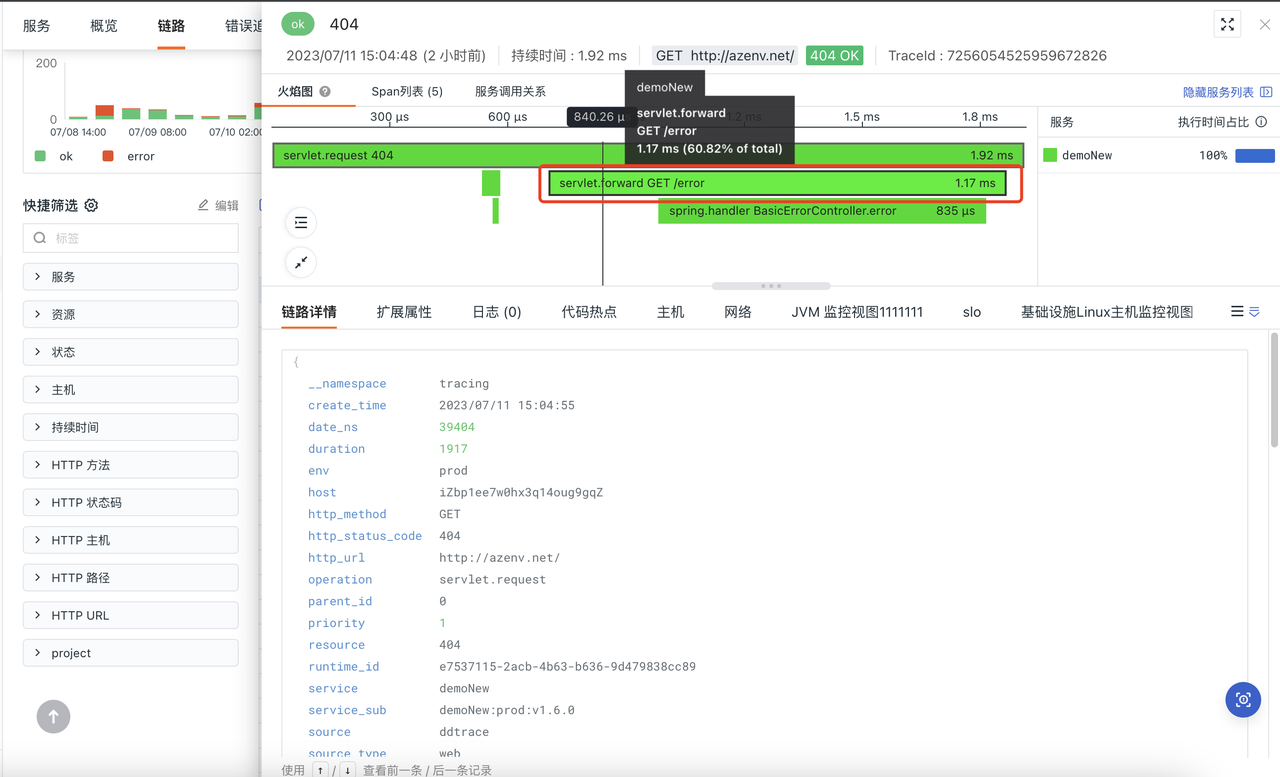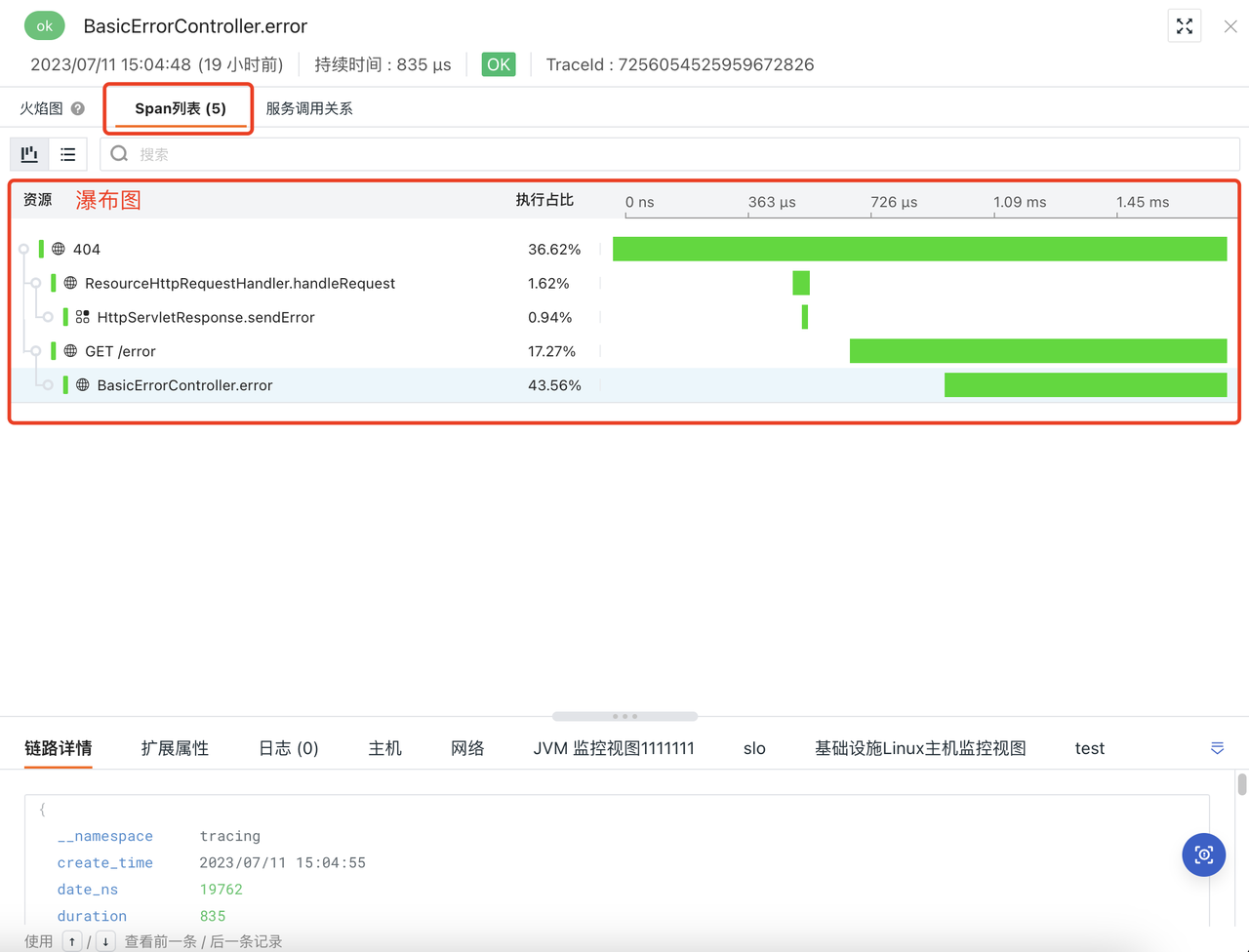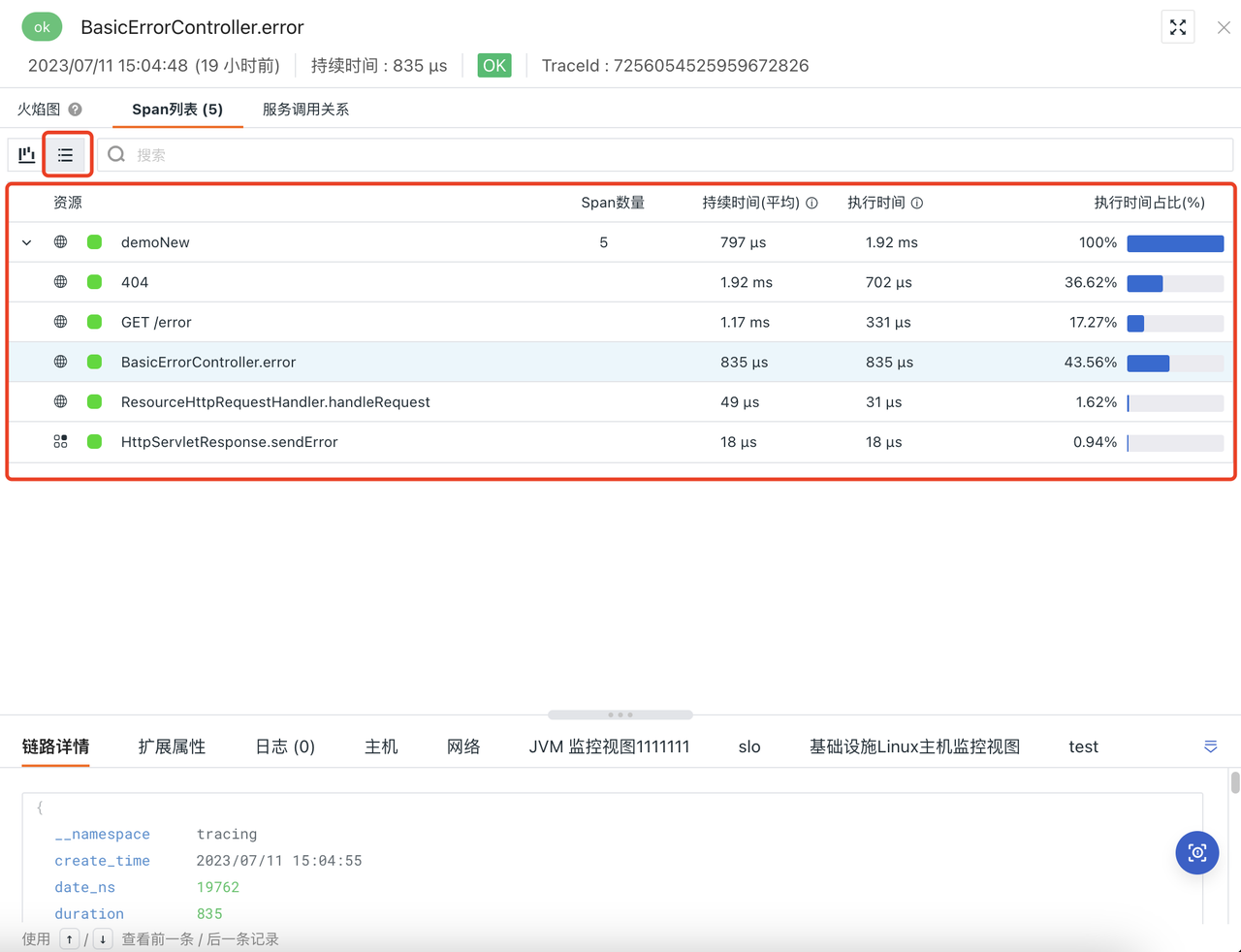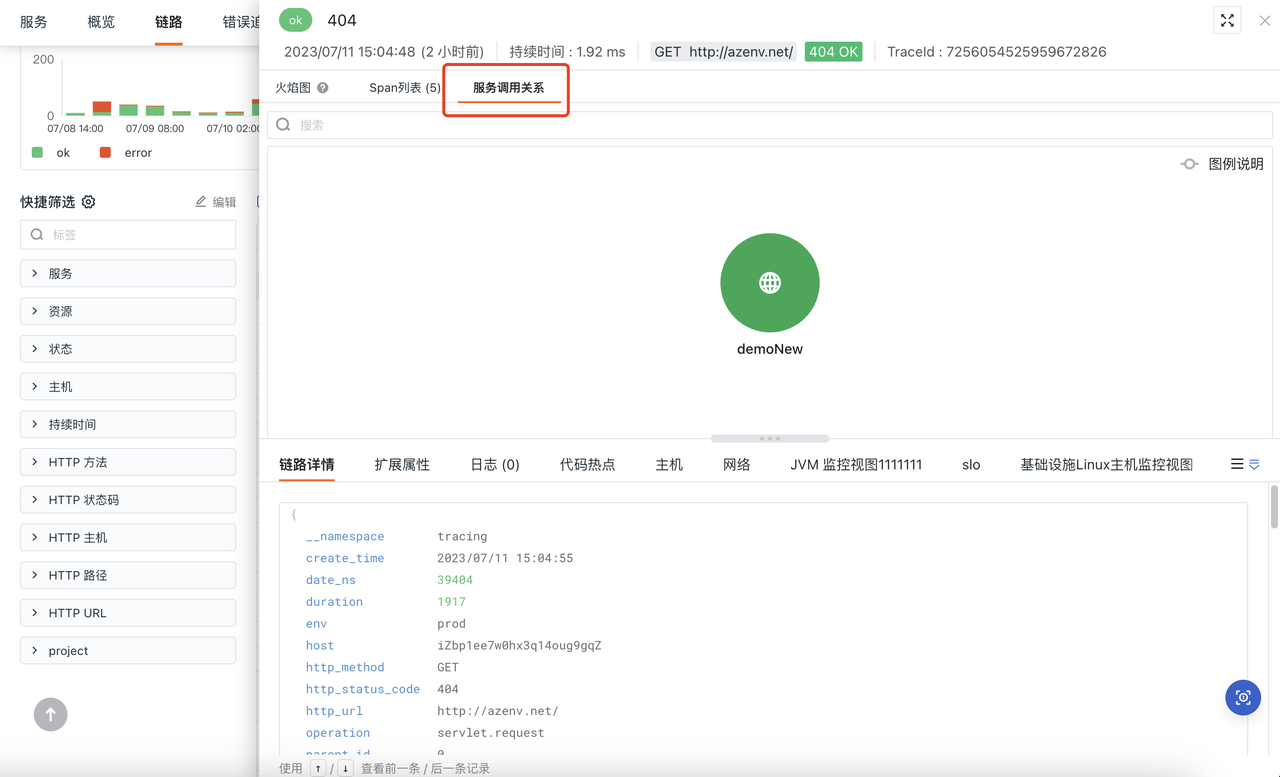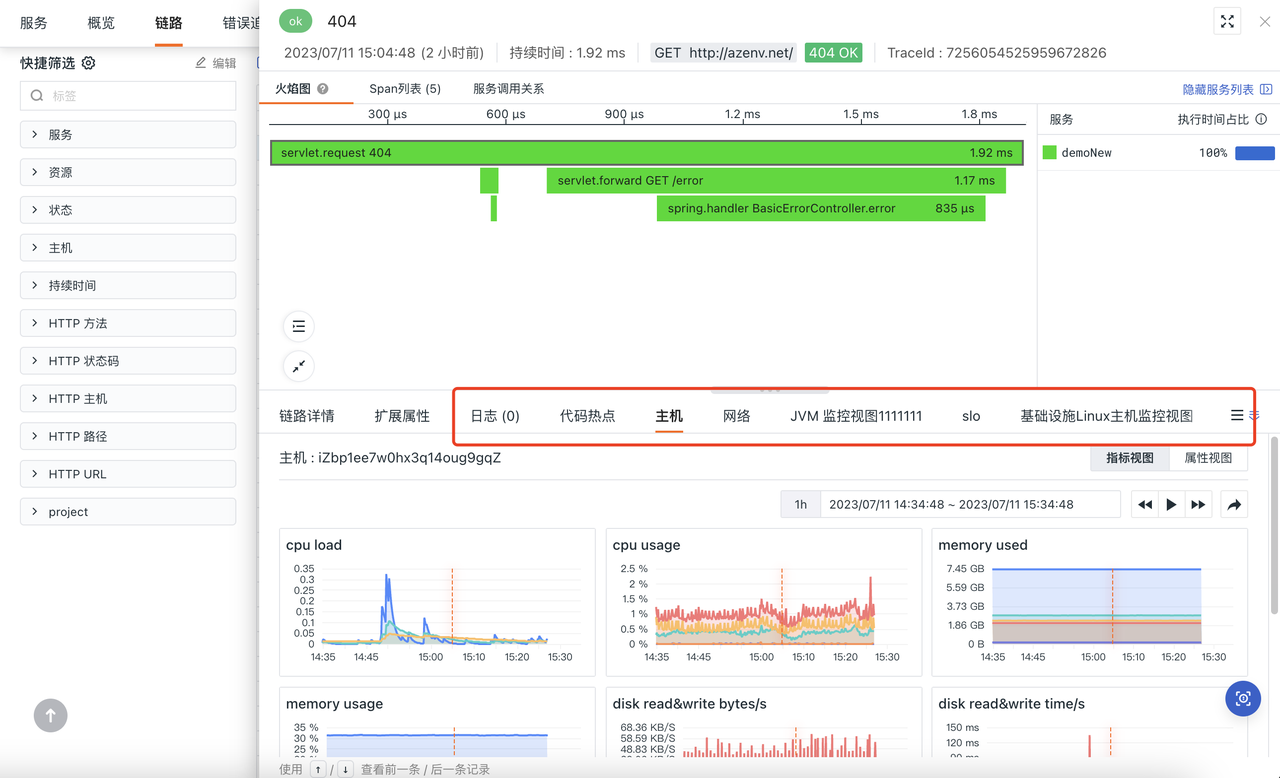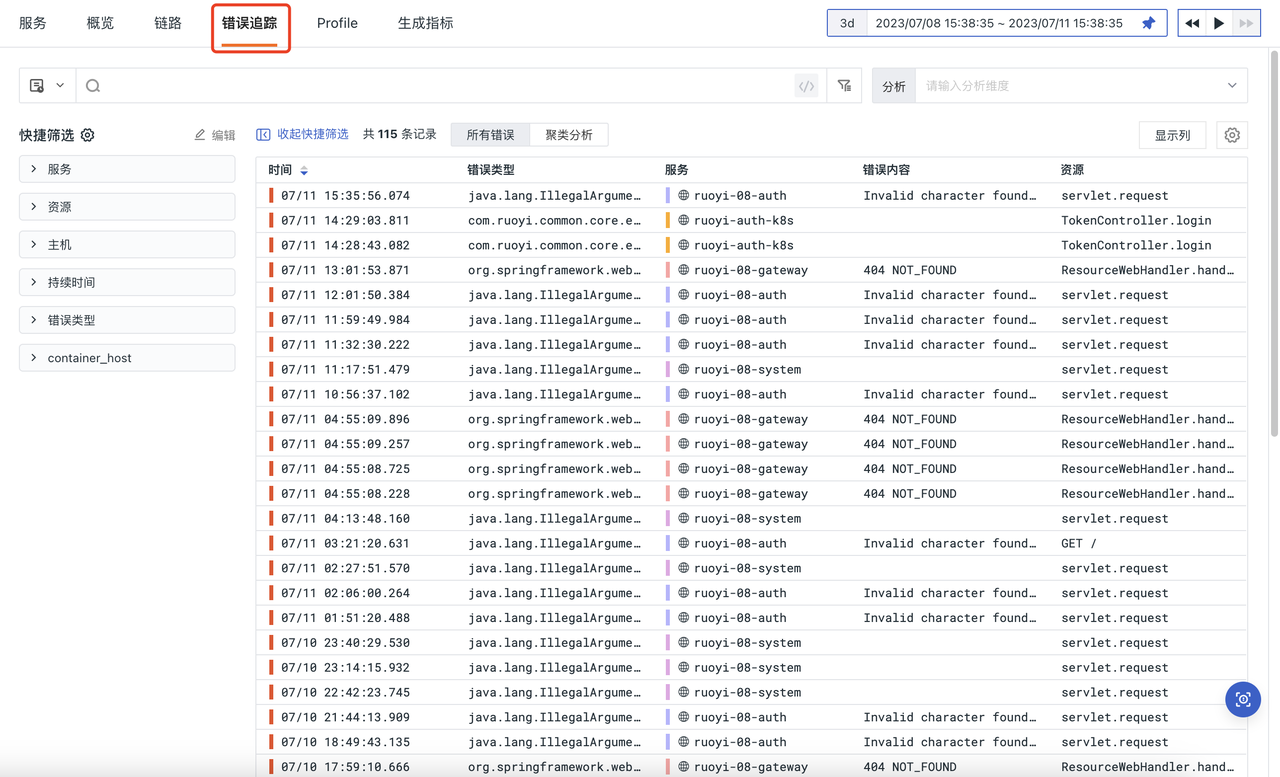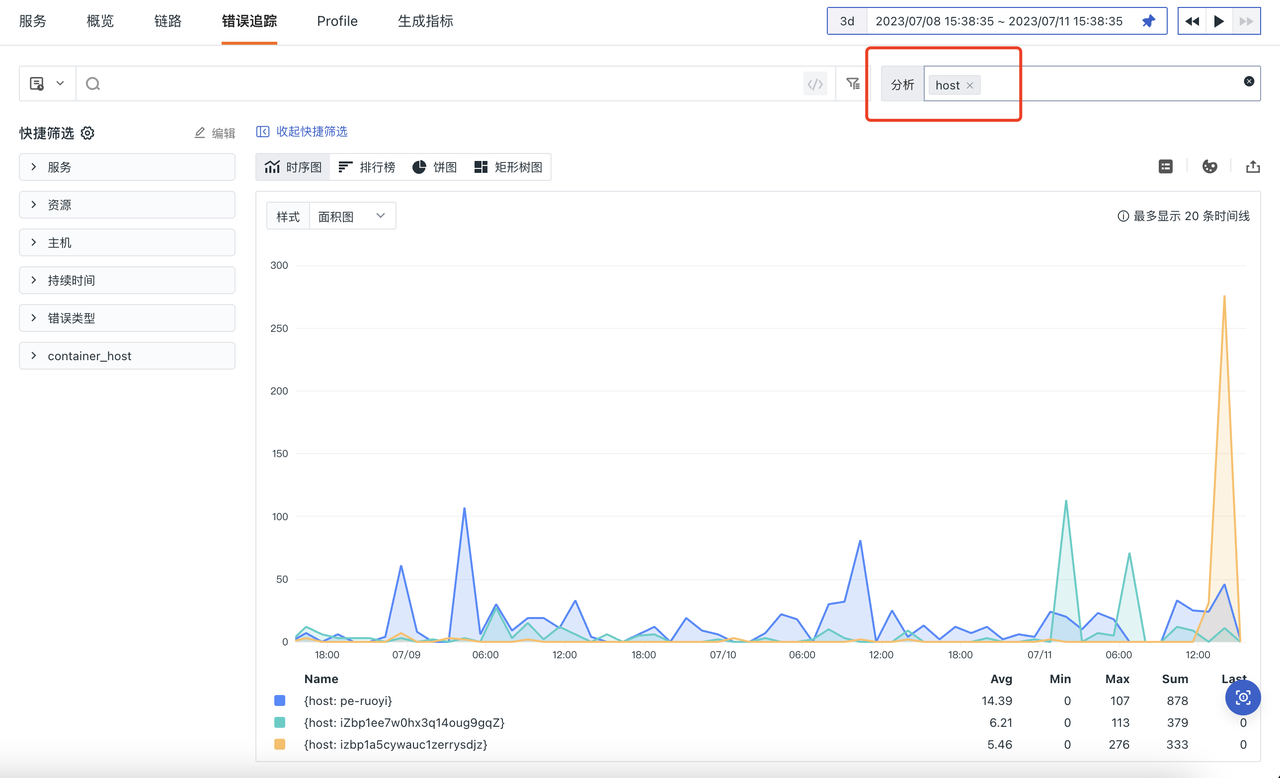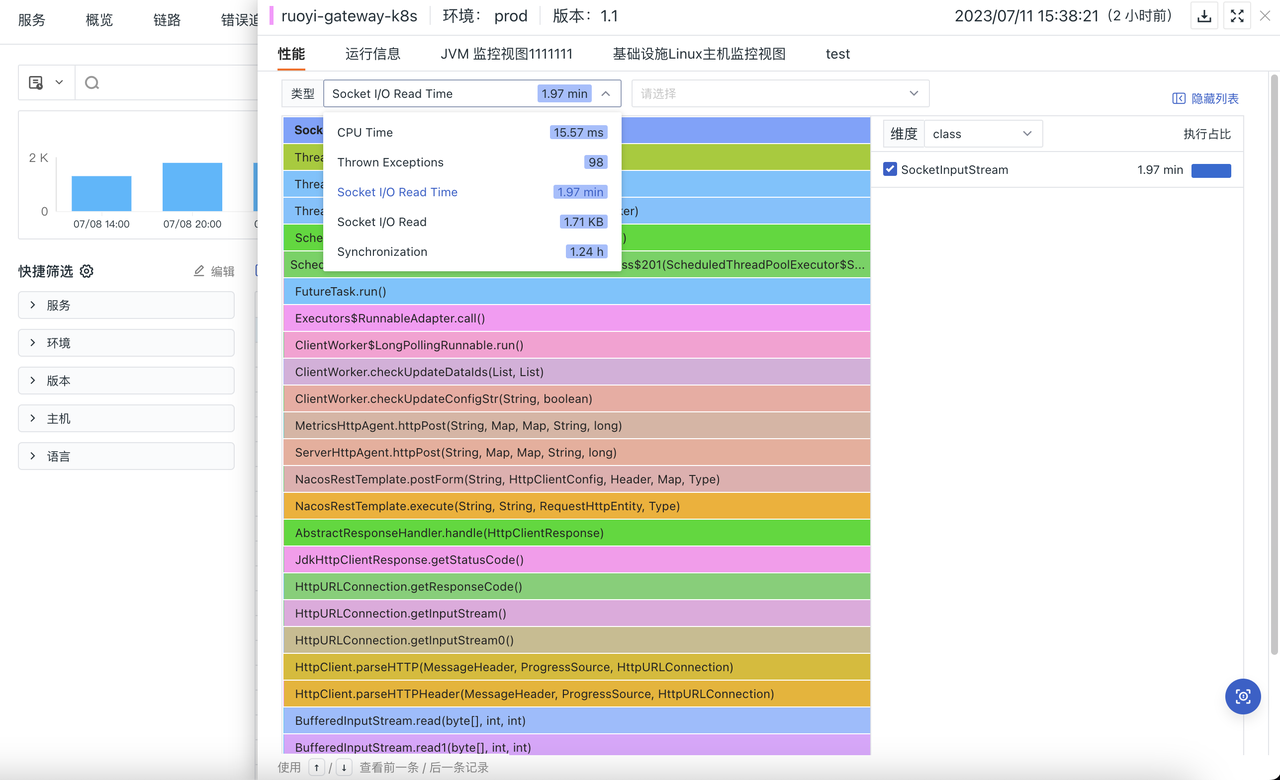标准应用性能监测(APM)查看器使用介绍¶
进入应用性能监测 > 服务¶
切换为服务拓扑视图¶
可以直观查看服务之间的关联拓扑。
查看服务的关联信息¶
点击服务后,可以查看上下游、查看服务概览、查看相关日志、查看相关链路。
查看服务的概览大盘¶
点击顶部的概览按钮,查看所有服务的整体概览。
可通过下拉菜单选择一个或者多个服务、环境、版本,查看对应的数据。
查看所有服务链路(Trace + Span)¶
点击顶部链路,进入所有服务链路的查看器。
界面上方展示了三个系统内置的快捷图表,可以查看 Span 总数量趋势、错误 Span 趋势、响应时间趋势。
界面下方展示了所有链路的列表,可以通过切换 Span、顶层 Span、Trace 查看不同数据。
点击任意 Span,查看详情,页面上方默认会展示这条链路(Trace)的火焰图信息。
火焰图的详细解释和使用,可参考文档 火焰图。
点击火焰图的不同色块,可以切换到同一条链路下的不同 Span。
也可以通过切换标签页,查看 Span 列表。
其中 Span 列表详情页有 瀑布图 和 列表图 两种展示模式。
也可以通过切换标签页,查看服务调用关系。
查看关联仪表板¶
页面下方是关联视图,可以查看系统内置仪表板以及自定义关联仪表板。
关于自定义关联仪表板,可参考文档标准日志查看器使用介绍。
快速查看错误链路¶
点击顶部错误追踪,可以快速查看所有错误汇总信息。
使用聚类分析功能,可以查看同类错误信息的汇总和排序。
使用右上角分析功能,可以快速对错误信息进行分组展示。
该示例中,以 host 为维度进行分组展示,可以快速发现,pe-ruoyi 这台主机上产生的错误数量最多。
查看 Profile 数据¶
点击顶部的Profile,可以查看所有 Profile 代码剖析数据。
点击任意一条 Profile 数据,可以查看耗时详情,可以通过点击类型筛选框,进行类型切换。
可以通过切换不同类型的数据,快速定位到性能瓶颈或耗时最长的方法。
关于 Profile 详细使用介绍,可参考文档 Profile。